Есть мнение, что новый экран на 90 Гц — это главное и самое удачное из новшеств, которыми могут похвастаться Oculus Quest 2. Все таки именно благодаря частоте эта VR-гарнитура в сравнении с первой моделью обеспечивает заметно более качественную, плавную и, самое главное, еще более реалистичную картинку.
По идее…
Другое дело, что новая Oculus Quest 2 с новым 90-герцовым экраном большинство игр все равно воспроизводит с частотой 72 Гц. То есть, так же, как и предыдущая Oculus Quest. Такая вот непонятка…
И в этой связи расскажем о том,..
как включить у Oculus Quest 2 режим 90 Гц для всех игр
Благо, способ есть. Но сразу скажем, что мероприятие не самое быстрое и надо будет немного повозиться с настройками гарнитуры, это во-первых.
А во-вторых, так как предполагается работа с ADB и есть ненулевая вероятность что-то перепутать, то придется также проявить особую внимательность.
Не пропустите: Как подключить клавиатуру и мышь к Oculus Quest 2
Поэтому, если особой уверенности в целесообразности данной затеи не наблюдается, то, возможно, и не стоит с нею спешить. В конце концов, Facebook обещает поддержку 90 Гц для всех приложений. Не прям сразу, но в скором будущем. Так что если не жмет, то можно подождать и официального решения.
Ну а если ждать недосуг, то далее по порядку:
#1 — активируем режим разработчика у Oculus Quest 2
Если у вас уже есть Oculus Quest 2 и вы, к примеру, уже ставили на неё игры с APK, то режим разработчика у вас уже открыт (вероятно). Для тех же, кто еще не в курсе, как он включается, рассказываем.
На данном этапе нужны смартфон с предустановленным фирменным приложением Oculus, комп и Интернет. Делаем следующее:
- открываем приложение;
- жмем «Настройки» (кнопка внизу экрана) и затем в списке выбираем свою Oculus Quest 2;
- тапаем по стрелочке, которая появится справа от названия модели;
- в открывшемся меню жмем «Дополнительно» и потом — «Режим разработчика«;
- на следующем экране переводим слайдер в положение «Вкл.«;
- автоматом откроется сайт (но только если «Режим разработчика» на этой гарнитуре вы включаете впервые);
- прокручиваем страницу чуть вниз, логинимся, создаем свою «организацию» (название можно указывать любое) и жмем «Отправить«;
- далее снова открываем приложение Oculus на смартфоне, снова тапаем «Настройки» -> Oculus Quest 2 -> стрелочка -> «Дополнительно» -> «Режим разработчика» и снова переводим слайдер в положение «Вкл.«
С этим закончили. Теперь, когда у нас есть Oculus Quest 2 с активным режимом разработчика,..
#2 — устанавливаем приложение SideQuest на комп
Для этого:
- идем на sidequestvr.com;
- выбираем и качаем нужную версию программки (мы взяли SideQuest-win32-x64);
- распаковываем, устанавливаем (инструкция с картинками есть на сайте) и потом запускаем SideQuest.
#3 — подключаем Oculus Quest 2 к SideQuest
Сначала, само собой, с помощью кабеля USB-C подключаем VR-гарнитуру к компу и далее:
- в SideQuest выбираем «Connect Device«;
- надеваем гарнитуру и в меню выбираем «Разрешить отладку по USB» (Allow USB debugging) и активируем опцию «Всегда разрешать с этого компьютера« (Always allow from this computer) и жмем OK.;
- теперь в SideQuest на ПК переходим в «Настройки» (кнопка Setup в самом верху окна), прокручиваем экран в самый них и жмем «Install App Launcher«;
Отметим также, что по факту установки лаунчер автоматом создаст папку Unknown Sources в библиотеке Oculus Quest, куда и будут устанавливаться все игры и приложения.
#4 — включаем поддержку 90 Гц для всех игр у Oculus Quest 2
Значит, открываем приложение SideQuest на компе, подключаем к компьютеру нашу Oculus Quest 2 (с активным режимом разработчика), наблюдаем зеленый кружок в левом верхнем углу окна приложения (гарнитура подключена и распознана нормально)
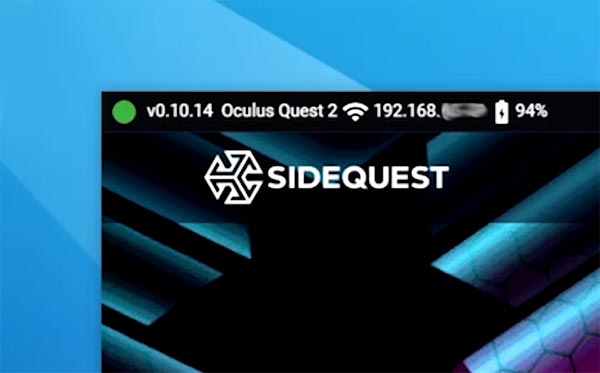
и далее:
- из меню SideQuest запускаем командную строку (кнопка в виде стрелочки в рамке справа сверху):
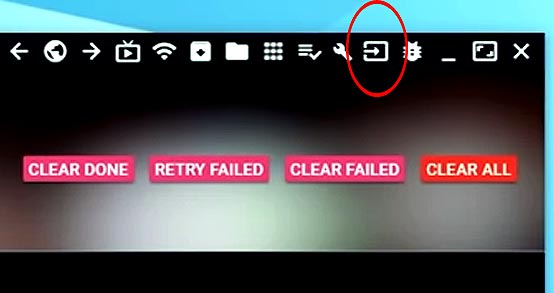
- в открывшемся окошке жмем кнопку «Enable USB ADB» (после чего система перезапустится в режиме USB):
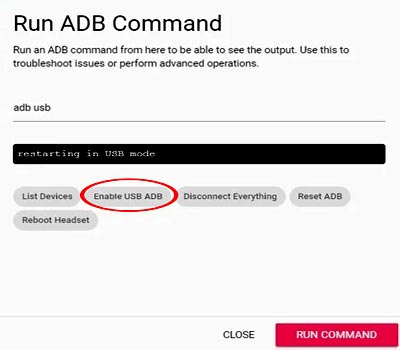
- в командной строке просто удаляем текст «adb usb» и вводим следующую команду:
adb shell setprop debug.oculus.refreshRate 90
- жмем кнопку RUN COMMAND
После этого отключаем Oculus Quest 2 от компа, надеваем и далее жмем один раз кнопку выключения питания гарнитуры (экран должен выключиться) и затем жмем её еще раз (экран включится). Собственно, на этом всё — ваша Oculus Quest 2 будет воспроизводить все совместимые игры с 90 Гц.
Как вернуть режим 72 Гц у Oculus Quest 2
Это на тот случай, если (или когда) в какой-то из игрушек (или приложений) что-то заглючит и с 90 Гц она нормально работать не захочет. В общем, чтобы вернуть гарнитуру в режим 72 Гц, делаем следующее:
- тоже запускаем SideQuest, подключаем Oculus Quest 2 к компу (в меню приложения должен загореться зеленый кружок) и открываем командную строку;
- в открывшемся окошке жмем кнопку «Enable USB ADB» (после чего система перезапустится в режиме USB);
- в командной строке просто удаляем текст «adb usb» и вводим следующую команду:
adb shell setprop debug.oculus.refreshRate 72
- жмем кнопку RUN COMMAND
После этого отключаем Oculus Quest 2 от компа, надеваем и далее жмем один раз кнопку выключения питания гарнитуры (экран должен выключиться) и затем жмем её еще раз (экран включится) — гарнитура снова в режиме 72 Гц.
[irp]
